AirPods 不充电? 修复它们的权威指南
已发表: 2022-01-13AirPods 是目前最好的 TWS 耳机之一,尤其是在 Apple 生态系统中。 它们无缝连接到其他 Apple 设备并提供全面的体验。

然而,像大多数电子设备一样,AirPods 也不能幸免于问题,并且偶尔会遇到问题。 AirPods 的一个此类(常见)问题是 AirPods 完全停止充电。
不过幸运的是,事实证明,大多数 AirPods 充电问题都是由几个微不足道的原因之一引起的,因此可以通过简单的故障排除来解决。
在本指南中,我们将帮助您诊断 AirPods 充电问题,并列出您可以尝试解决 AirPods 充电问题的所有可能修复方法。
目录
为什么我的 AirPods(保护套)不充电?
您的 AirPods 或 AirPods 保护套会意外停止充电有多种原因。 这可能是因为一些棉绒堵塞了 AirPods 的充电接口,进而阻碍了充电过程,或者是某些软件问题导致 AirPods 出现故障。
不用说,充电砖、充电线或无线充电器(如果您正在使用无线充电器为 AirPods 充电)也可能存在问题,这可能会阻止您为 AirPods 充电。
当然,也有可能损坏硬件。 在这种情况下,最好的解决方案是联系 Apple 支持。 但在我们做出这个假设之前,让我们应用一些基本的故障排除步骤来尝试解决 AirPods 上的充电问题。
AirPods 不充电问题的潜在修复
下面列出了解决 AirPods 充电问题的所有可能解决方案。 最好按照列出的顺序尝试这些解决方案,以排除导致 AirPods 无法一一充电的潜在问题。
所有这些修复都适用于所有 AirPods 型号,从 AirPods 1 一直到 AirPods Pro。
1. 原始修复
在您开始执行高级故障排除修复之前,让我们首先确保问题不是由以下小问题之一引起的:
- 连接不良
- 充电器故障
- 有缺陷的充电电缆
- 有缺陷的无线充电器

为此,首先,将 AirPods 连接到 iPhone。 接下来,将您的 AirPods 放入充电盒中,然后将一端连接到充电砖的充电线连接到它。 如果您使用的是无线充电器,请确保充电器已正确连接到充电圆盘,并且您已将 AirPods 正确放置在无线充电板上,以便它建立连接并获取电力。
现在,打开开关。 如果一切都正确连接,如果您使用的 AirPods 充电盒上有 LED 指示灯,则 AirPods 上的充电 LED 指示灯应该会亮起。 (如果您使用的是没有 LED 的早期型号,您应该能够在 AirPods 的蓝牙设置中看到已连接 iPhone 的充电状态)。 但是,如果您的 AirPods 仍然无法充电,则表明您的充电器可能有故障或充电线有故障。
因此,首先使用另一根 Lightning 电缆,看看它是否有效。 如果没有,您应该尝试使用另一个充电砖,看看是否可以解决您的充电问题。 例如,假设您在使用无线充电器为 AirPods 充电时遇到问题。 在这种情况下,您应该尝试使用有线充电器为 AirPods 充电,以确定问题出在无线充电器还是 AirPods 上。
2. 清洁你的 AirPods

尽管原始修复有时可以解决充电问题——考虑到它们是由连接问题引起的——但万一它们失败了,你的下一步应该是清洁 AirPods。 这是因为如果您已经使用一副 AirPods(或任何其他耳机)一段时间,随着时间的推移,它很可能会吸引一些灰尘和碎屑,这可能会导致它被堵塞。
但是,在清洁 AirPods 时,您必须首先确定是您的 AirPods 问题还是充电盒的问题,然后再进行清洁。
场景一:如果你的充电盒自己充电,但里面的 AirPods 却无法充电。
在这种情况下,您需要清洁 AirPods 和充电盒上的充电连接器。
为此,首先,将 AirPods 从充电盒中拉出。 然后,将它们倒置以查看其上的连接器。 确保没有任何东西覆盖连接器,并使用无绒布仔细清洁。
同样,取一个干净的棉质耳塞,轻轻将其插入充电盒内每个 AirPods 的切口中。 轻轻转动耳塞以清除外壳内可能存在的灰尘或碎屑,完成后慢慢取下耳塞。
现在,将 AirPods 放入充电盒内,以磁性方式将它们卡入到位。 如果您听到咔哒声,则表明 AirPods 已正确放置并与充电盒的连接器接触。 因此,您应该会看到充电指示灯亮起,表明 AirPods 正在充电。
如果您没有听到咔嗒声,可能是因为充电连接器之间仍有障碍物,或者您的 AirPods 连接器可能损坏。
场景二:如果充电盒可以给AirPods充电,但不能给自己充电。

如果您遇到这种情况,则需要清洁 AirPod 外壳上的充电端口。
为此,翻转充电盒以访问底部的充电端口。 然后,取一个柔软的耳塞并将其压平。 确保伸出的是芽上的棉花,而不是下面的棍子,因为这可能会损坏连接器。
现在,将耳塞轻轻插入充电端口,并尝试向外清洁。 完成后取下棍子。 您可能还想吹掉端口内可能仍然存在的任何灰尘或碎屑。
最后,插入连接器内的充电端口,检查充电盒现在是否可以供电。 如果仍然没有,请继续下一个解决方案。
3. 更新 AirPods 的固件
默认情况下,所有 AirPods 都会在可用时自动更新到最新的固件版本。 但是,有时这可能不会发生。 在这种情况下,您会在 AirPods 上遇到较旧的固件,这可能是各种 AirPods 问题(包括充电问题)背后的原因之一。
为避免这种情况,请确保您的 AirPods 使用最新固件。 为此,将 AirPods 连接到 iPhone,打开设置并转到蓝牙。 点击 AirPods 旁边的i按钮以查看其所有详细信息。
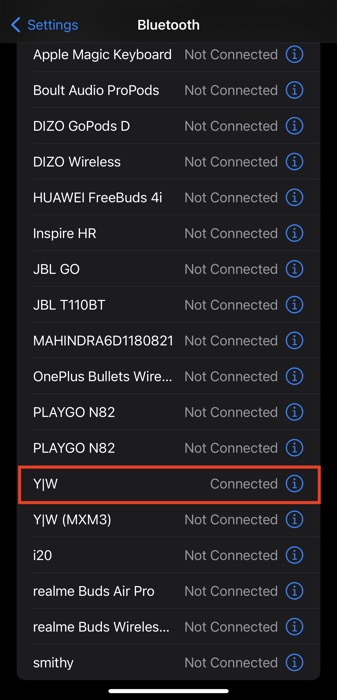
在这里,点击关于下的版本以显示您的 AirPods 的固件版本。 如果您使用的是 AirPods 2 及更高版本,则它们的当前固件版本均为4C165 。 在第一代 AirPods 上,这应该是6.8.8 。
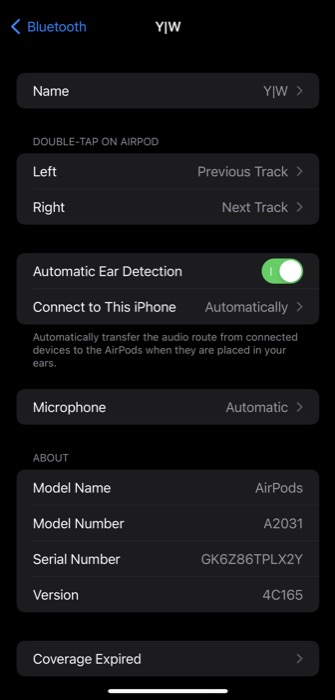
如果您的 AirPods 不是最新版本,请按照以下步骤更新 AirPods 固件:
- 将 AirPods 放入充电盒。
- 通过 Lightning 数据线将充电盒连接到电源插座。 如果这不适合您,请将您的 AirPods 放在无线充电底座上。
- 确保您的 iPhone 有互联网连接。
- 将 iPhone 靠近 AirPods。 (您不需要将它们连接起来。)
您的 iPhone 将自动查找新的更新。 如果有可用更新,它将自动安装它,并且您的 AirPods 将更新到最新固件。 为确保该过程不会停止,请在发生这种情况时将 iPhone 靠近 AirPods。
4. 重置您的 AirPods/保护套
最后,如果到目前为止没有任何修复工作,您最后的手段是将您的 AirPods 重置为出厂设置。 当您将 AirPods 恢复出厂设置时,这可能会解决由软件或固件故障引起的任何类型的问题。
以下是将 AirPods 恢复出厂设置的步骤:
- 将 AirPods 放入充电盒并合上盖子。
- 等待 30 秒,然后打开 AirPod 外壳的盖子。
- 转到您的 iPhone 并打开设置。
- 单击蓝牙,然后点击 AirPods 旁边的i按钮。
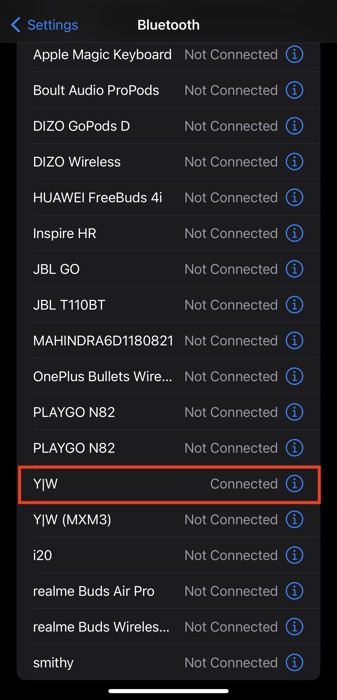
- 点击忘记此设备,然后再次点击忘记设备以确认操作。
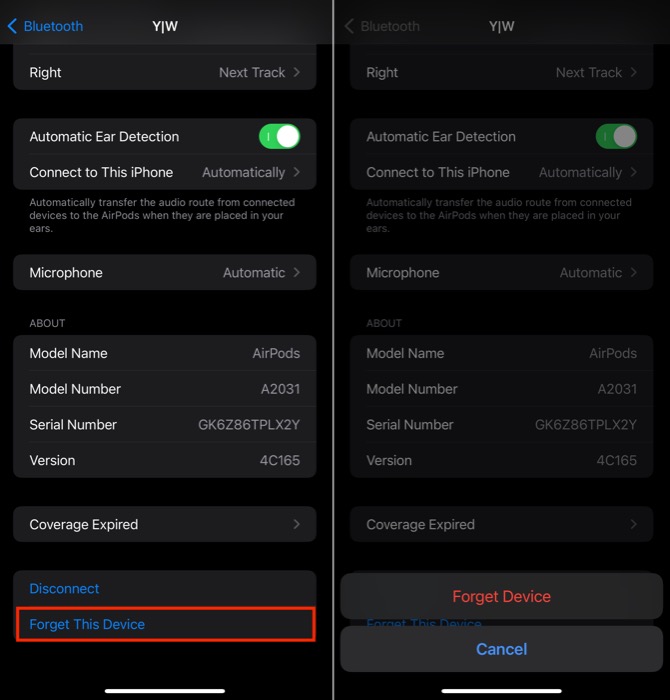
一旦你这样做,你的 AirPods 将被重置,你的 iPhone 将不再识别它们。 接下来,如果您想将它们重新连接到您的 iPhone 或任何其他 Apple 设备,请按照以下步骤操作:
- 在盖子打开的情况下,按住充电盒背面的设置按钮,直到状态指示灯呈琥珀色闪烁并变为白色。
- 按照屏幕上的说明将 AirPods 重新连接到 iPhone。
遵循所有修复,但 AirPods 仍然不充电?
如果您按照本指南中的所有修复方法进行操作,但仍无法为您的 AirPods 充电,则很可能是由于硬件问题 - 电池损坏或某些内部结构损坏。 因此,解决此问题的最佳方法是联系 Apple 支持或将您的 AirPods 带到最近的服务中心进行测试。
如果你的 AirPods 在保修期内——而且它们有硬件问题——Apple 将用一对新的 AirPHowever 替换它们。 如果它们超出保修期,您可能需要付费(取决于您的 AirPods 的问题)以修复它们。
避免 AirPods 不充电问题的提示
如果您确实设法恢复了您的 AirPods 或 AirPods 外壳,您必须确保您不会再次遇到 AirPods 外壳无法充电的问题。 为此,我们为您提供了一些提示:
- AirPods 和 AirPods 保护套都容易受到液体损坏。 不使用 AirPods 时,请将它们和外壳远离您可能摄入的任何液体或食物。
- 不要过度充电 AirPods 保护套。
- 避免在极端温度下使用 AirPods。
- 使用推荐的避雷线和充电器组合为 AirPods 保护套充电。
- 保持 AirPods 和外壳清洁。
关于 AirPods 不充电的常见问题
2. 如何解决我的 AirPods 保护套无法充电的问题?
如果您的 AirPods Pro 保护套正常工作并且无法使用有线或无线充电器充电,则可能是由于充电连接器存在问题或软件/固件故障。 按照上面指南中列出的修复程序来解决这两种问题。
如果所有修复都不起作用,您可能需要将 AirPods 带到 Apple 服务中心进行检查。 因为,在某些情况下,也可能是充电盒本身的电池问题,这可能会导致问题。
3. 如何解决一个 AirPod 不充电的问题?
通常,当其中一个 AirPods 无法充电时,更有可能是软件/固件问题。 在这种情况下,最好的办法是更新固件,看看是否能解决问题。 如果没有,或者您的 AirPods 已经在运行最新固件,您必须将您的 AirPods 重置为出厂设置,然后将它们重新连接到您的 iPhone。
大多数情况下,这应该可以解决问题。 如果没有,你可能想尝试一些修复——比如清洁充电盒和 AirPods 本身——看看是否有帮助。 在最坏的情况下,这可能是硬件问题,这需要您联系 Apple 进行修复。
4. AirPods 充电盒充电需要多长时间?
AirPods 充电盒充满电大约需要一个小时,可以使用大约 30 小时,具体取决于 AirPods 型号。 将 AirPods 放入充电盒后,只需大约 20 分钟即可充满电。 万一您不知道,您可以在充电盒充电时继续使用 AirPods。 充电盒充满电后,LED 将保持白色常亮。
5. 为什么我的 AirPods 外壳死的这么快?
AirPods 保护套旨在持续长达 24 小时的收听时间,但一些用户发现他们的保护套死得更快。 由于几个不同的原因,您的 AirPods 外壳可能会比您预期的更快死亡。 您的 AirPods 保护套可能会这么快死掉的一些原因包括正常磨损、意外溢出以及其他物体造成的损坏。
随着时间的推移,锂离子电池会退化,从而使每次充电时间缩短。 随着时间的推移,电池最终会更快耗尽电量。 这是因为它不会失去电力——它实际上开始用尽所有电力的速度比它可以充电的速度更快。
6. 如何判断 AirPods 是否在充电?
您可以使用“今日视图”或让 Siri 了解您的 AirPods(及其外壳)是否正在充电。 但你也可以依靠光。 如果您的 AirPods 在充电盒中并且显示红色或琥珀色指示灯,则表示充电盒正在为其充电。 当它们装满时,打开它时灯应该是绿色的。
如果您的 AirPods 在充电盒中且盖子打开,指示灯会显示您的 AirPods 上剩余多少电量。 如果您将它们从外壳中取出并保持打开状态,指示灯会显示外壳本身还剩多少电量。
7. 让 AirPods 充电过夜不好吗?
不,如果 AirPods 未连接电源或未充电,则将 AirPods 放在其外壳中过夜并不危险。 这是存储它们的最佳方式!
在任何情况下,如果您想知道是否应该让 AirPods 外壳通电过夜,这是不可取的,因为像 Apple 产品中的锂离子电池在充电时间超过必要时效果不佳。 让设备充电过夜会缩短电池的使用寿命。
